CAD三维对象怎么使用倒圆角?
溜溜自学 室内设计 2022-06-20 浏览:1536
大家好,我是小溜,在CAD软件中三维倒圆角:使用与对象相切,并且具有指定半径的圆弧连接两个角。倒圆角在很多矩形中会使用到,有的小白不知道CAD三维对象怎么使用倒圆角?那么快来看看下面的教程是怎么操作的吧!
想要更深入的了解“CAD”可以点击免费试听溜溜自学网课程>>
工具/软件
硬件型号:小新Pro14
系统版本:Windows7
所需软件:CAD2014
方法/步骤
第1步
AutoCAD2014软件打开后,点击【+】好,从【选择样板】中载入acad3D.dwt文件,并设置好视角。
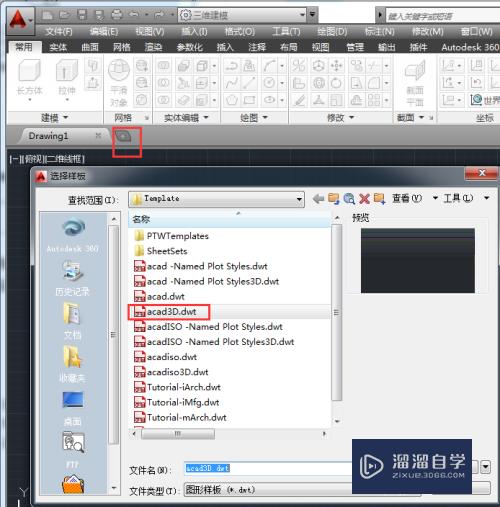
第2步
接着通过菜单栏【常用】》【建模】》【圆柱体】选项。
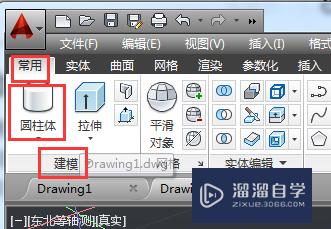
第3步
在绘图区的空白区域绘制两个圆柱图形,如图,在通过并集选项将两个圆柱体合并。。

第4步
接着通过菜单栏依次选择【常用】》【修改】》【圆角】选项。

第5步
选择第一个对象,按回车键。

第6步
输入圆角半径:0.5,按回车键。

第7步
接着在继续选择交接处的边线,按回车键。


注意/提示
好了,本次关于“CAD三维对象怎么使用倒圆角?”的全部内容就分享到这里啦,希望小溜分享的内容能够帮助到大家。同时可以关注溜溜自学网,遇到不懂的问题可以在这里寻找到详细的解决方法。
相关文章
距结束 06 天 05 : 14 : 09
距结束 01 天 17 : 14 : 09
首页









